2015版免费云主机于2015年2月5日开放申请,免费申请和使用规则有一定调整,具体流程如下:
1 注册帐号并登录
2.1 如下图,按①②③步进入手机认证页面,进行手机初次验证。
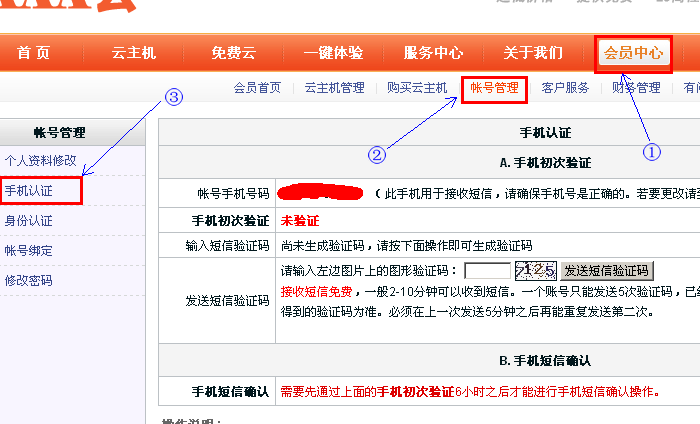
(1)如下图所示,先输入图形验证码,提交后将发送短信验证码到手机:
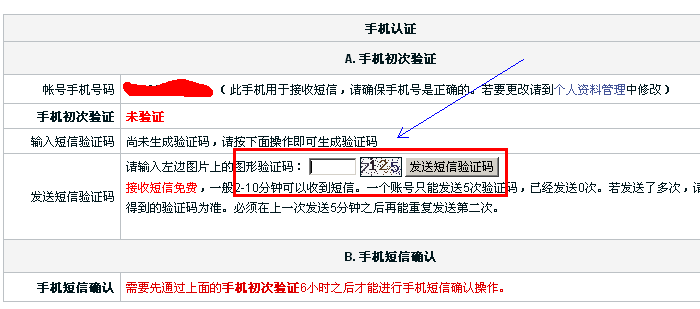
(2)发送短信验证码后,在“输入短信验证码”位置会出现输入框,输入手机收到的短信中的验证码
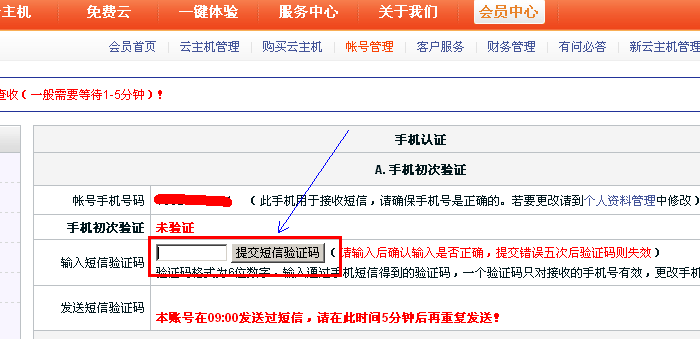
(3)正确输入短信中的验证码后,则通过[手机初次验证],如下图所示
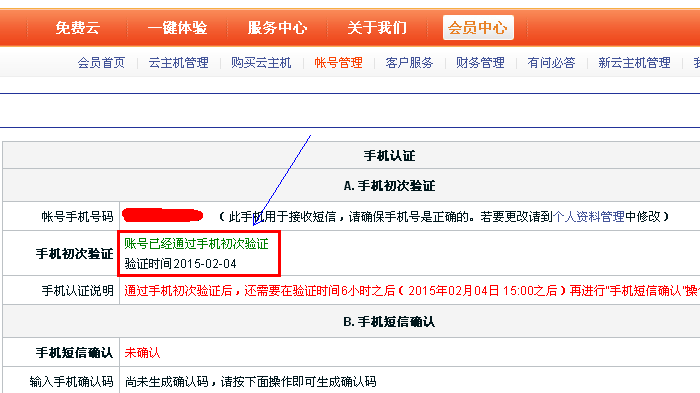
2.2 在上一步操作6小时之后,需要再进入一次[手机短信确认]操作,以确认手机号为当前用户所有。
(1)如下图,先发送短信确认码到手机
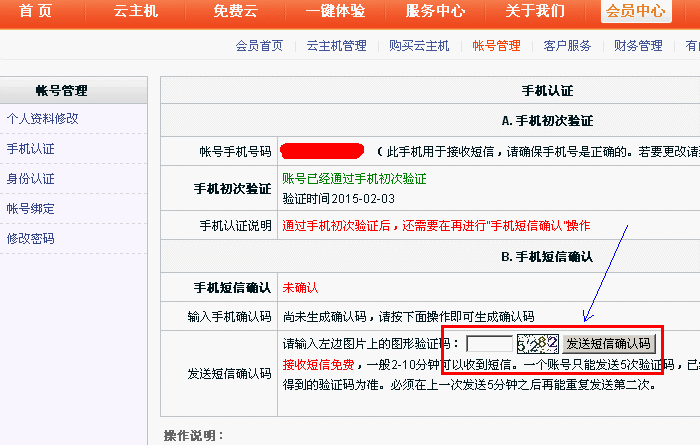
(2)接到到短信后,在下图所示“输入手机确认码”位置输入短信中的确认码
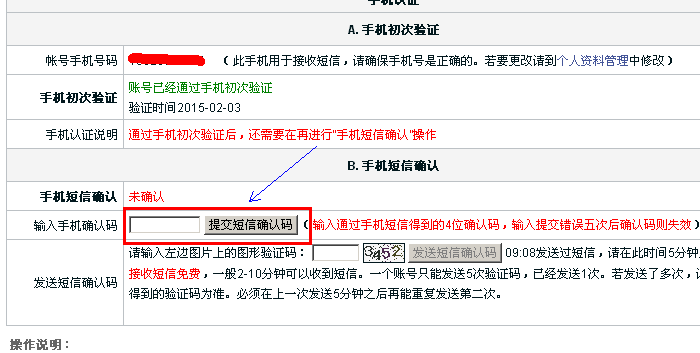
(3)正确输入短信中的确认码,手机认证完成,用户可正常申请新免费或购买新云主机。如下图所示:
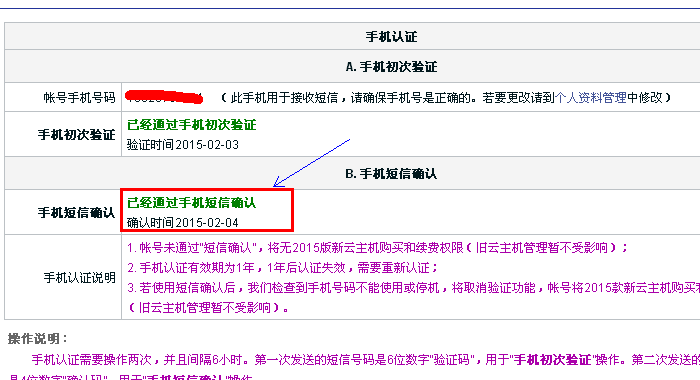
3.1 通过手机认证后,进入免费云主机申请页面 ,在页面最下端,点击需要的产品,即可进入申请页面。
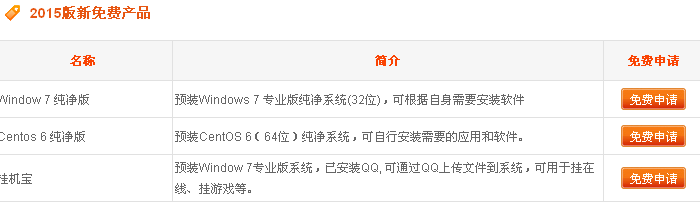
3.2 在申请页面,填写推荐码,阅读并同意服务协议和免费使用条款后点击【立即开通】(若不同意请退出申请)

3.3 提交后,正常情况下会为用户开通免费产品,页面将跳转到免费管理页面,会显示用户申请的免费订单,如下图所示:(一般免费云主机开通后需要5分钟左右的时间安装,安装完成后可进行登录管理)
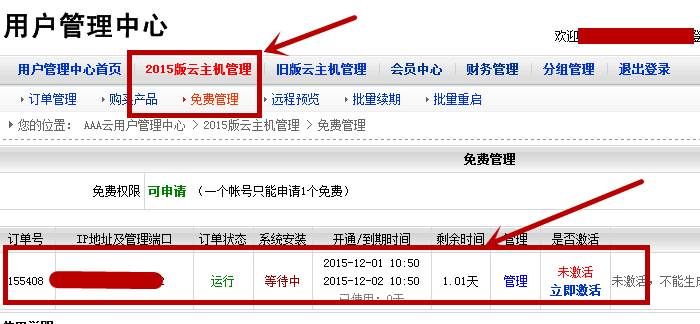
3.4 待安装完成后,点击订单后面的【管理】进入管理页面(在管理页面左边的【查看登录帐号】进入后可查看云主机的登录帐号)

4.1 免费云主机申请8小时后,需要使用手机接收短信激活码进行激活,如下图,在【免费管理】下,点击需要激活的订单后的【立即激活】链接,进入激活页面。

4.2 在激活页面输入验证码后,发送激活码
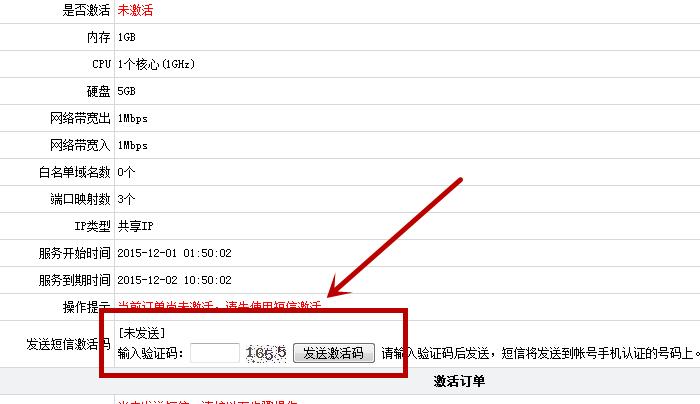
4.3 在[请输入激活码]位置输入短信中收到的激活码,完成激活
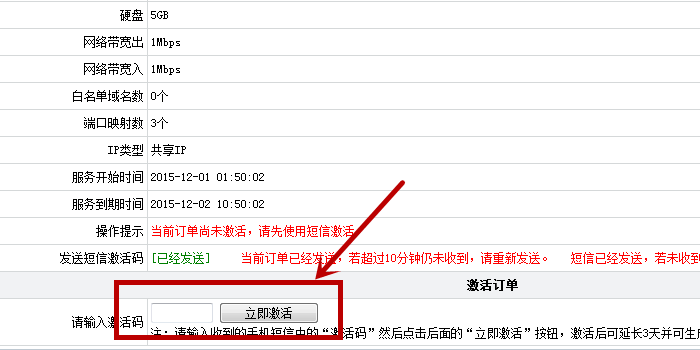
4.4 激活后,订单【订单激活和续期】页面显示以下状态
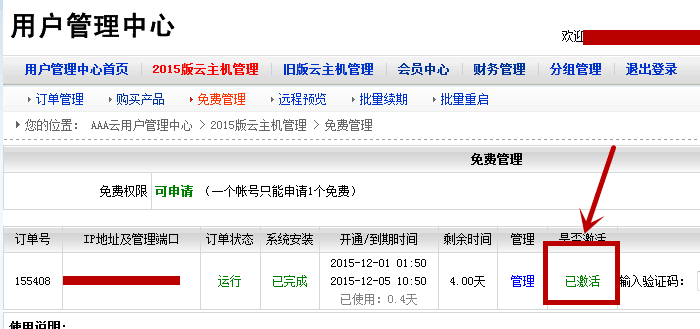
订单激活后即可生成自己的推荐码
5.1 在免费管理页面点击右边【生成推荐码】按钮,输入图形验证码后即可生成自己的推荐码
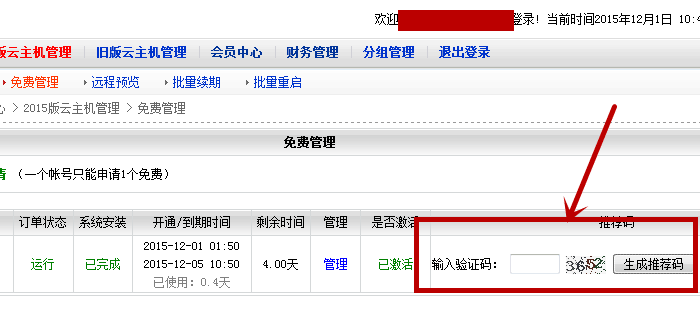
5.2 成功生成推荐码后即可复制推荐码发布出去。如下图所示:
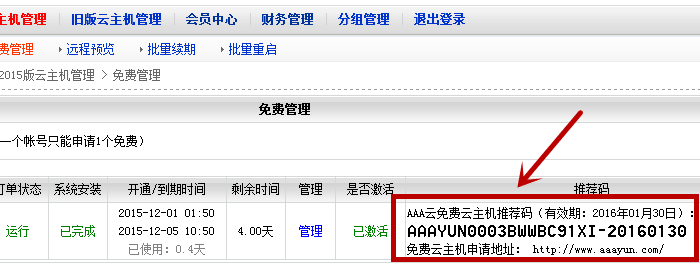
发布的推荐码被使用后,所属免费云主机将按免费规则增加使用时间。